4 načina vraćanja ASUS prijenosnog računala na tvorničke postavke (vodič korak po korak)
Kada ustanovite da vaše ASUS prijenosno računalo obično radi sporo zbog nagomilanih problema sa sustavom, trebate vratiti ASUS prijenosno računalo na tvorničke postavke, a resetiranje ASUS prijenosnog računala dobra je metoda. Znaš li kako resetirati ASUS laptop? Želite li ukloniti sve podatke ili zadržati sve važne datoteke? Možda se vaše računalo ne može pokrenuti ili ne znate administratorsku lozinku svog ASUS-a, zbog čega ne možete vratiti ASUS laptop na tvorničke postavke.
Ne brinite; ovaj članak pokazuje kako resetirati ASUS laptop na 4 načina. To možete učiniti u svim situacijama i vaš ASUS laptop će biti osvježen u dobrom stanju.
U ovom članku:
- Dio 1. Vraćanje ASUS prijenosnog računala na tvorničke postavke s particijom za oporavak
- Dio 2. Kako resetirati ASUS prijenosno računalo sa zadanom opcijom resetiranja
- Dio 3. Kako vratiti ASUS prijenosno računalo na tvorničke postavke u Windows okruženju za oporavak
- Dio 4. Kako resetirati ASUS prijenosno računalo kada ste zaboravili lozinku za računalo
- Dio 5. Često postavljana pitanja o tome kako resetirati ASUS prijenosno računalo
Dio 1. Kako resetirati ASUS prijenosno računalo s particijom za oporavak
Prvo ćemo vam pokazati uobičajeni način vraćanja ASUS prijenosnog računala na tvorničke postavke, s njegovom particijom za oporavak. Kada više ne možete pristupiti svom ASUS računu, prvo biste trebali isprobati ovu metodu.
Ponovno pokrenite ASUS laptop i nastavite pritiskati F9 tipku čim se ASUS logo pojavi na ekranu. Na taj način možete pristupiti skrivenoj particiji i otvoriti zaslon za pokretanje sustava.
Kada Windows Boot Manager pojavi, možete odabrati odgovarajući jezik iz opcija. Zatim odaberite Postavljanje sustava Microsoft Windows i pritisnite Unesi tipku za nastavak pokretanja vraćanja na tvorničke postavke ASUS prijenosnog računala.

Sada ćete biti vođeni do ASUS Čarobnjak za prethodno učitavanje zaslon. Tu su ponuđene 3 mogućnosti oporavka, Vratite Windows samo na prvu particiju, Vratite sustav Windows na cijeli HD, i Oporavite Windows na cijeli HD s 2 particije.
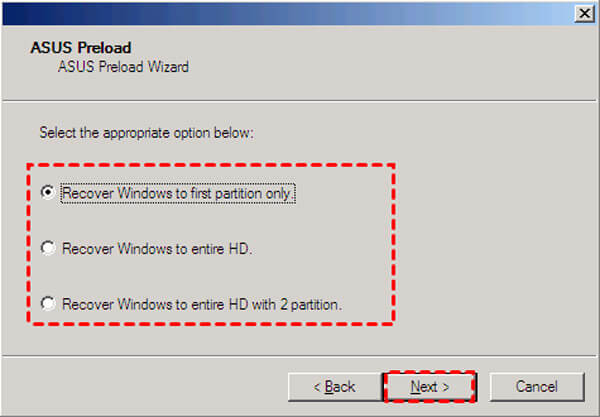
Odaberite željenu opciju i kliknite na Sljedeći dugme. Zatim slijedite upute za vraćanje ASUS prijenosnog računala na tvorničke postavke.
Dio 2. Kako resetirati ASUS prijenosno računalo sa zadanom opcijom resetiranja
Ako imate ASUS lozinku i možete se normalno prijaviti na svoj račun, možete se osloniti na zadanu opciju vraćanja na tvorničke postavke svog ASUS prijenosnog računala.
Prijavite se na svoj ASUS račun i idite na Postavke. Ako koristite prijenosno računalo sa sustavom Windows 10, možete kliknuti ikonu Windows u donjem lijevom kutu, a zatim kliknuti ikonu Postavke. Kada stignete tamo, kliknite na Ažuriranje i sigurnost opciju, a zatim odaberite Oporavak.
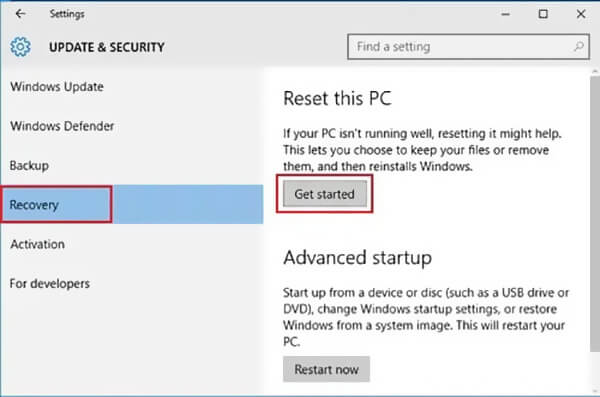
Kliknite na Započnite gumb ispod Resetirajte ovo računalo odjeljak. Odaberite Vratite tvorničke postavke opciju u sljedećem Odaberite opciju prozor. Oba 2 načina mogu vratiti vaše ASUS prijenosno računalo na tvorničke postavke, ali Ukloni sve opcija će izbrisati vaše računalo.
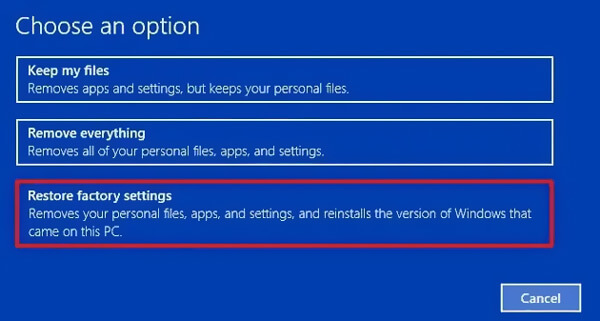
Ako odaberete Ukloni sve za resetiranje ASUS laptopa na tvorničke postavke, vidjet ćete još 2 opcije u sljedećem prozoru - Samo disk na kojem je instaliran Windows i Svi pogoni. Odaberite jedan na temelju svojih potreba.
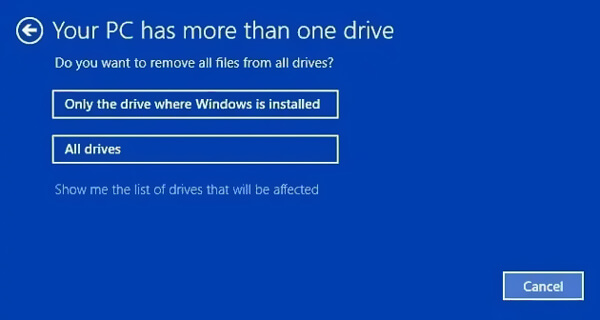
Kliknite na Vratiti gumb za potvrdu vaše operacije resetiranja ASUS prijenosnog računala.
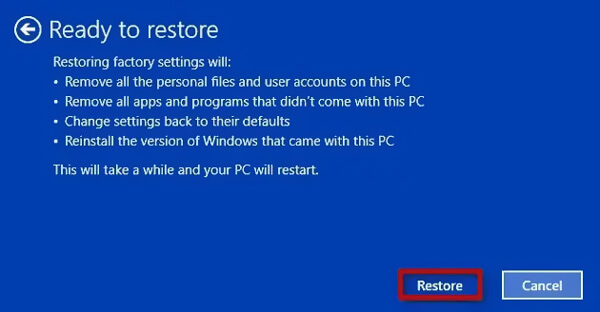
Slijedite gore navedene korake i lako ćete resetirati HP prijenosno računalo, Lenovo i drugi modeli računala sa sustavom Windows.
Dio 3. Kako resetirati ASUS prijenosno računalo kada ste zaboravili lozinku za računalo
Kada ne možete pokrenuti svoje ASUS prijenosno računalo, Windows Recovery Environment (WinRE) je dobar način za vraćanje računala, što vam također može pomoći da vratite ASUS prijenosno računalo na tvorničke postavke (kada nema oštećenja hardvera).
Pritisnite i držite F12 tipku i pritisnite Vlast gumb za uključivanje ASUS prijenosnog računala. Ovo je ključni prvi korak za resetiranje ASUS prijenosnog računala na tvorničke postavke u WinRE-u.

U sljedećem prozoru trebali biste odabrati Rješavanje problema za ulazak u Windows okruženje za oporavak.

Odaberite MYASUS u WinRE-u u sljedećem prozoru za ulazak u WinRE. Kliknite na Oporavak u oblaku dugme. Trebali biste povezati svoje računalo na Wi-Fi.

Oporavak u oblaku može sigurnosno kopirati vaše računalo. Nakon izrade sigurnosne kopije, možete pokrenuti vraćanje ASUS-a na tvorničke postavke u WinRE-u. Kliknite na Da kada zatraži dopuštenje za pokretanje procesa oporavka u oblaku. Zatim, ono što trebate učiniti je samo čekati.

Dio 4. Kako resetirati ASUS prijenosno računalo kada ste zaboravili lozinku za računalo
Pretpostavimo da imate staro ASUS prijenosno računalo i da ste zaboravili lozinku za zaključani zaslon, kako možete pristupiti računalu? Ovo može biti kompliciraniji problem od vraćanja ASUS prijenosnog računala na tvorničke postavke. Ne brinite, možete lako poništiti šifru a da je ne znate imyPass poništavanje lozinke za Windows. Ovaj vam program može pomoći da uklonite ili promijenite šifru administratora. Zatim možete jednostavno resetirati ASUS prijenosno računalo na tvorničke postavke kada želite osvježiti svoje računalo.

4.000.000+ preuzimanja
Vraćanje ASUS prijenosnog računala na tvorničke postavke sa 7/8/10 kada je zaboravljena lozinka računala.
Napravite USB pogon ili disk za poništavanje lozinke za Windows bez trenutnog.
Oporavite, uklonite ili zaobiđite Windows račun i administratorske lozinke.
Podržava sve popularne Windows sustave, datotečne sustave, tvrde diskove i marke prijenosnih računala.
Besplatno preuzmite, instalirajte i pokrenite ovaj imyPass Windows Password Reset na vašem ASUS prijenosnom računalu. Prvo biste trebali stvoriti USB pogon ili disk za poništavanje lozinke za Windows. Spojite vanjski USB disk ili CD/DVD disk na računalo.

USB pogon/disk za poništavanje Windows lozinke možete izraditi na 2 načina, Napravite CD/DVD za poništavanje lozinke, ili Napravite USB Flash Drive Reset Password. Odaberite bilo koji po želji.
Kliknite na Snimi CD/DVD ili Snimi USB gumb za početak stvaranja diska za ponovno postavljanje lozinke ili USB pogona. Zatim kliknite u redu dovršiti proces.
Ponovno pokrenite ASUS prijenosno računalo i pritisnite F9 tipku za unos Izbornik za pokretanje. Odaberite USB pogon/disk za resetiranje koji ste upravo stvorili, a zatim pritisnite Unesi.

ASUS laptop će se sam ponovno pokrenuti. Nakon toga možete odabrati ASUS račun za koji želite poništiti lozinku, a zatim kliknite Resetiranje lozinke gumb za to. Kada se zaboravljena lozinka računala ukloni, ASUS prijenosno računalo možete vratiti na tvorničke postavke kao i obično. Ova metoda podržava sva Windows računala, a vi možete tvornički resetirati Windows 10/11 bez lozinke.

Povezana čitanja:
FAQ.
-
Je li ASUS kineska tvrtka?
Da, ASUS je kineska tvrtka. ASUS je tajvanski multinacionalni tehnološki brend koji je službeno poznat kao AsusTek Computer Inc. ili ASUSTeK.
-
Gdje je tipka za resetiranje na ASUS laptopu?
Prijenosna računala ASUS nisu dizajnirana s posebnim gumbom za resetiranje za izravno vraćanje vašeg računala na tvorničke postavke. Kada želite resetirati ASUS laptop, možete se osloniti na gore navedene metode. Ili možete odabrati da pritisnete i držite gumb za uključivanje kako biste prisilno isključili uređaj.
-
Što je ASUS particija za oporavak sustava?
ASUS particija za oporavak sustava skrivena je particija koja se uglavnom koristi za vraćanje prijenosnog računala u originalno potpuno novo stanje. Sadrži slikovnu datoteku za oporavak. Također, možete stvoriti ASUS CD/DVD disk za oporavak sustava i USB pogon za spremanje datoteke slike sustava.
Zaključak
Nakon što pročitate ovaj post, možete naučiti 3 metode resetirajte ASUS laptop sa sustavom Windows 10, Windows 8/7 ili ranijom verzijom. ASUS laptop možete otključati čak i kada ste zaboravili lozinku za računalo. Imajte na umu da će vraćanje na tvorničke postavke izbrisati sve postojeće podatke na vašem ASUS prijenosnom računalu. Stoga je bolje da napravite sigurnosnu kopiju svih potrebnih i važnih datoteka prije resetiranja.
Vruća rješenja
-
Savjeti za Windows
- Izbrišite administratorski račun u sustavu Windows
- Uklonite lozinku za prijavu u sustavu Windows 10
- Resetirajte prijenosno računalo Acer
- Vraćanje sustava Windows na tvorničke postavke bez lozinke
- Dobijte administratorske ovlasti u sustavu Windows 10
- Vraćanje ASUS prijenosnog računala na tvorničke postavke
- Vraćanje prijenosnog računala Dell na tvorničke postavke
- Vraćanje HP prijenosnog računala na tvorničke postavke
-
Lozinka za Windows
-
Popravite Windows
-
Savjeti za lozinku
Poništavanje lozinke za Windows
Resetirajte Windows administratorski/korisnički račun
Besplatno preuzimanje Besplatno preuzimanje
